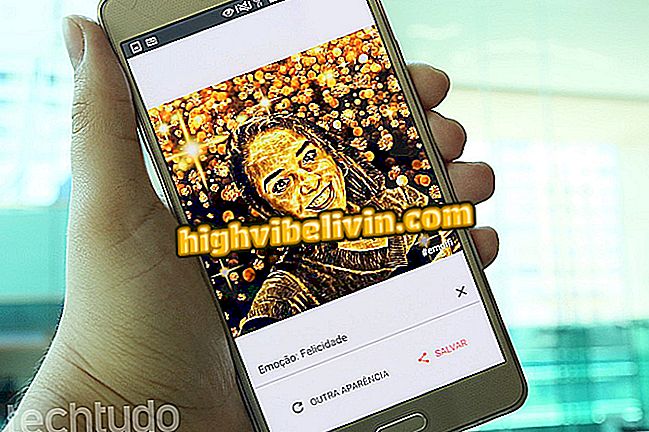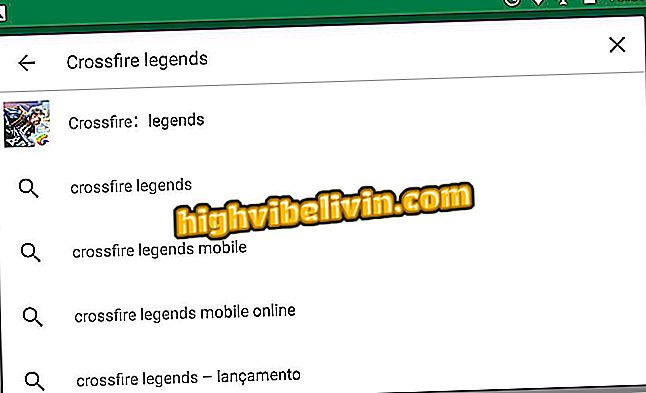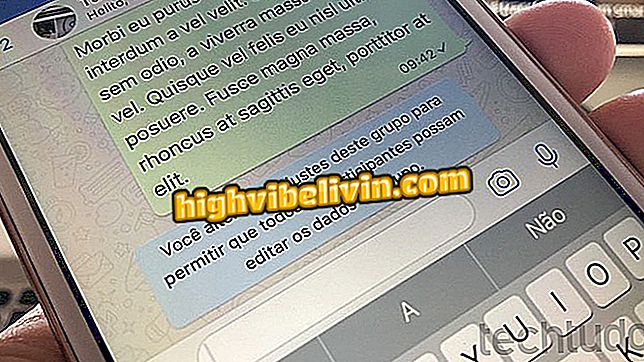Facebook MessengerでGoogle Translateを使用する方法
あなたはいくつかのステップでFacebookメッセンジャーでGoogle翻訳を使うことができます。 Android用Googleアプリには、携帯のクリップボードからテキストを翻訳できる機能があります。 「翻訳するタップ」機能は、会話をFacebook MessengerやWhatsAppなどのメッセンジャーに即座に変換するのに役立ちます。 この機能を有効にすると、何かがコピーされるたびにGoogle翻訳アプリケーションのアイコンが画面に表示されます。 ボタンをタップするだけで、アプリを離れることなく翻訳にアクセスできます。
次のチュートリアルでは、Google翻訳機能を有効にしてそれを使用して着信メッセージをFacebook Messengerに変換する方法を確認します。 この手順はAndroid 7.1.1 Nougatを搭載したMoto E4で実行されましたが、そのヒントはGoogleシステムを搭載した他の電話にも有効です。 この機能がAppleのiPhone(iOS)では利用できないことは注目に値する。
Facebookがよりシンプルなデザインと新機能でMessenger 4を発表

メッセンジャーでメッセージを翻訳するためにGoogle翻訳を使うことを学ぶ
携帯電話、テレビ、その他の割引商品を購入したいですか? 比較を知る
ステップ1。Google翻訳を開き、画面の左上隅にあるメニューボタンをタッチします。 次に設定をタップします。 手順を完了するには、Googleアカウントにログインしている必要があります。

Google翻訳のアクセス設定
ステップ2:「翻訳するためにタップ」を開き、機能を有効にします。

Google翻訳で[翻訳する]機能をオンにします
ステップ3.「有効にする」をタップして確定します。 Android設定アプリが開きます。 そこから、「他のアプリへのオーバーラップを許可する」オプションを有効にする必要があります。

翻訳者をAndroidの他のアプリとオーバーラップさせます
ステップ4. Facebook Messengerにアクセスして、翻訳したいメッセージを見つけます。 それをタッチしてしばらくの間あなたの指を握ります。 次に画面の左下隅にある「コピー」に進みます。

メッセンジャーで翻訳されるメッセージをメッセンジャーにコピーする
ステップ5. Google翻訳アイコンが画面の右上隅に表示されます。 コピーしたメッセージの翻訳を見るためにそれをタップしてください。 原言語が自動的に設定されます。 変更したい場合は、検出された言語をタッチしてください。 最後に、「X」をタッチして翻訳を閉じて会話に戻ります。

Google翻訳で翻訳されたメッセージがFacebook Messengerの会話に表示される
あります。 Android上のFacebook Messengerで受信したメッセージをすばやく翻訳するためのヒントをお楽しみください。
最高のアプリは何ですか:WhatsAppまたはFacebook Messenger? にコメントする。

Facebook Messengerでオンラインのときに隠す方法